8 Perbaikan Slack Tidak Mengunggah Gambar di iPhone dan Android
Bermacam Macam / / April 03, 2023
Kendur tidak hanya alat yang hebat untuk bertukar pesan teks dengan rekan kerja Anda, tetapi juga memungkinkan Anda berbagi media. Namun, kami sering menghadapi masalah Slack tidak mengunggah gambar atau video saat mengirimnya ke seseorang. Dan jika Anda juga menghadapi masalah yang sama, inilah semua yang dapat Anda lakukan untuk memperbaikinya.
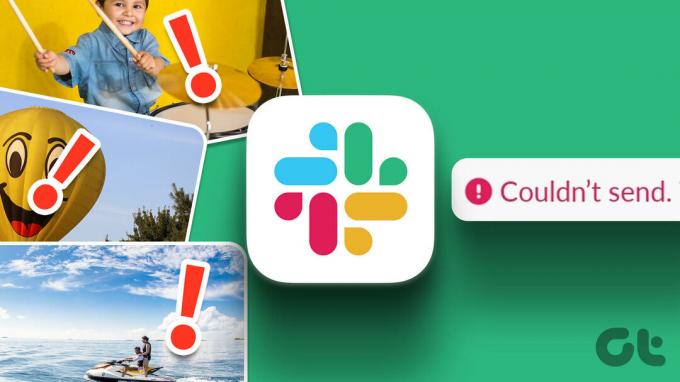
Keuntungan menggunakan Slack untuk mengirim media adalah tidak memampatkan atau mengurangi kualitas gambar. Jadi jika Anda mengandalkan fitur Slack ini, memang membuat frustasi karena Slack tidak dapat mengunggah media dan gambar. Namun, jangan khawatir! Inilah semua metode untuk menyelesaikan masalah.
Selanjutnya, masalah ini lebih umum terjadi di aplikasi Slack di perangkat iPhone dan Android. Oleh karena itu, kami fokus untuk menyelesaikan masalah pada hal yang sama. Mari kita mulai!
1. Periksa Server Slack
Jika server Slack menghadapi waktu henti, sebagian besar layanan mereka kemungkinan besar akan terpengaruh. Oleh karena itu, ini mungkin menjadi alasan mengapa Anda mungkin menemukan Slack tidak mengunggah gambar. Jadi periksa
status server dari Slack, dan jika dikatakan down, Anda dapat menunggu Slack untuk memperbaikinya. Mereka pasti akan memperbaikinya sesegera mungkin.
2. Periksa Koneksi Jaringan Anda
Jika server Slack aktif dan berjalan tetapi Anda masih menghadapi masalah dalam mengunggah gambar dan media, periksa koneksi jaringan Anda. Pastikan Anda memiliki paket data seluler aktif, atau jika Anda menggunakan Wi-Fi, pastikan Anda beroperasi di jaringan dengan kekuatan sinyal yang baik dan paket berkecepatan tinggi. Jika tidak, Anda dapat menghubungi penyedia layanan Anda jika ada masalah.


Jika opsi ini tidak berhasil, Anda dapat mencoba Menginstal Ulang Slack. Inilah cara Anda melakukannya.
3. Instal ulang Slack
Menginstal ulang Slack pada dasarnya menghapus semua elemen aplikasi yang ada di ponsel Anda, dan yang baru penginstalan kemungkinan akan memperbaiki masalah apa pun, termasuk masalah Slack yang tidak mengunggah gambar ke a mengobrol. Inilah cara Anda dapat menghapus, mengunduh, dan menginstal Slack lagi.
Meskipun kami telah menguraikan langkah-langkah untuk mencopot pemasangan Slack di iPhone, langkah-langkahnya juga tetap serupa di perangkat Android.
Langkah 1: Tekan lama pada ikon aplikasi Slack.
Langkah 2: Ketuk aplikasi Hapus untuk mencopot pemasangan aplikasi. Jika Anda menggunakan perangkat Android, ketuk Uninstall.


Langkah 3: Ketuk Hapus Aplikasi. Melakukan ini akan menghapus aplikasi Slack dari ponsel Anda.

Langkah 4: Sekarang, unduh aplikasi Slack di ponsel Anda dari tautan di bawah ini.
Unduh Slack di iPhone
Unduh Slack di Android
Namun, metode efektif lain yang terbatas pada perangkat Android adalah menghapus cache di Slack.
4. Hapus Slack Cache (Android)
Itu cache adalah data sementara yang disimpan di penyimpanan lokal perangkat Anda untuk memuat elemen dengan cepat setiap kali Anda membuka aplikasi. Ini dilakukan agar aplikasi tidak harus mengunduh semuanya menggunakan internet setiap saat.
Namun, banyak cache yang terakumulasi dapat memperlambat kinerja aplikasi dan menyebabkan masalah seperti Slack tidak mengunggah gambar dan media. Inilah cara Anda dapat menghapus cache. Perhatikan bahwa ini hanya dapat dilakukan pada perangkat Android karena iPhone tidak memiliki ketentuan untuk menghapus cache.
Langkah 1: Tekan lama ikon aplikasi Slack di laci aplikasi.
Langkah 2: Ketuk Info Aplikasi.
Langkah 3: Di jendela berikutnya, ketuk Hapus data.


Langkah 3: Sekarang, ketuk Hapus Cache.
Langkah 4: Pilih OK untuk mengonfirmasi. Ini semua yang perlu Anda lakukan, untuk menghapus cache di aplikasi Slack.

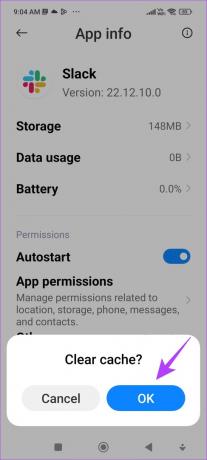
5. Nonaktifkan Mode Data Rendah
Jika Anda mengaktifkan Penghemat Data di ponsel, kami sarankan Anda mematikannya agar tidak membatasi unggahan gambar atau media apa pun di Slack dengan dalih menyimpan data.
Matikan Mode Data Rendah di iPhone
Langkah 1: Buka aplikasi Pengaturan.
Langkah 2: Ketuk Data Seluler.

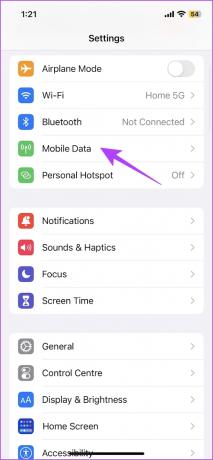
Langkah 3: Ketuk 'Opsi Data Seluler'.
Langkah 4: Matikan sakelar untuk Mode Data Rendah.

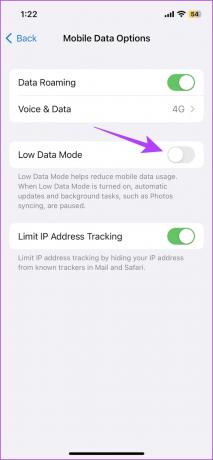
Matikan Mode Penghemat Data di Android
Langkah-langkah untuk mematikan mode penghemat data mungkin berbeda dari OEM ke OEM.
Langkah 1: Buka aplikasi Pengaturan.
Langkah 2: Buka 'Wi-Fi & Jaringan' dan pilih 'SIM & Jaringan'.


Langkah 3: Ketuk Penghemat Data.
Langkah 4: Terakhir, matikan sakelar untuk Penghemat Data.


Namun, jika ini tidak menyelesaikan masalah, Anda dapat beralih ke yang berikutnya, yang membantu kami memperbaikinya dalam banyak kasus.
6. Jangan Keluar dari Aplikasi Sebelum File Diunggah
Terkadang, kami melihat bahwa Slack gagal mengunggah gambar setiap kali kami keluar dari aplikasi. Mungkin, Slack bermasalah dengan menjalankan beberapa proses di latar belakang. Oleh karena itu, kami menyarankan Anda untuk tidak keluar dari aplikasi sebelum gambar diunggah sepenuhnya ke obrolan.
Jika masalah masih belum teratasi, Anda dapat mencoba menonaktifkan penghemat baterai di ponsel Anda.
7. Nonaktifkan Penghemat Baterai
Mengaktifkan penghemat baterai di perangkat Anda dapat membatasi kinerja aplikasi, dan ini mungkin menjadi alasan mengapa Slack tidak mengunggah gambar dan media. Inilah cara Anda dapat menonaktifkannya.
Nonaktifkan iPhone Mode Daya Rendah
Langkah 1: Buka aplikasi Pengaturan.
Langkah 2: Ketuk Baterai.


Langkah 3: Matikan sakelar untuk 'Mode Daya Rendah'.

Nonaktifkan Penghemat Baterai untuk Slack di Android
Android, di sisi lain, juga memiliki opsi untuk menonaktifkan pengaturan hemat baterai berdasarkan per aplikasi. Oleh karena itu, Anda dapat menonaktifkan semua batasan baterai untuk Slack. Inilah cara melakukannya.
Langkah 1: Tekan lama ikon aplikasi Slack di laci aplikasi Anda.
Langkah 2: Ketuk Info Aplikasi.
Langkah 3: Sekarang, buka opsi Baterai.


Langkah 4: Pilih opsi Tanpa Batasan.

Metode lain yang dapat Anda gunakan untuk mengatasi masalah ini adalah dengan mengaktifkan mulai otomatis untuk Slack. Inilah cara melakukannya.
8. Aktifkan Autostart atau Background App Refresh
Sebelumnya, kami menyebutkan Slack mengalami beberapa masalah saat mengunggah gambar dan media di latar belakang. Dan jika Anda menutup aplikasi, tetapi sakelar mulai otomatis diaktifkan, itu secara otomatis mem-boot ulang aplikasi itu di latar belakang dan memberi Slack kesempatan untuk menyelesaikan proses pengunggahan. Inilah cara Anda dapat mengaktifkan mulai otomatis.
Namun, fitur serupa seperti ini juga ada di iPhone dan disebut Penyegaran Aplikasi Latar Belakang. Kami akan menunjukkan cara mengaktifkannya juga.
Aktifkan Mulai Otomatis di Android
Langkah 1: Tekan lama ikon aplikasi Slack di laci aplikasi.
Langkah 2: Ketuk Info Aplikasi.
Langkah 3: Aktifkan sakelar untuk Mulai Otomatis.


Aktifkan Penyegaran Aplikasi Latar Belakang di iPhone
Langkah 1: Buka aplikasi Pengaturan.
Langkah 2: Ketuk Umum.


Langkah 3: Ketuk 'Penyegaran Aplikasi Latar Belakang'.
Langkah 4: Pilih 'Menu Penyegaran Aplikasi Latar Belakang'.


Langkah 5: Pilih opsi 'Wi-Fi & Data Seluler' untuk mengaktifkan Penyegaran Aplikasi Latar Belakang di semua mode jaringan.
Langkah 6: Selanjutnya, Anda juga perlu menggulir ke bawah dan memeriksa apakah Anda juga mengaktifkannya untuk Slack satu per satu.


Dan itu semua yang perlu Anda ketahui untuk dapat mengunggah gambar dan media di Slack lagi. Namun, jika Anda masih memiliki pertanyaan lain, lihat bagian FAQ kami.
Ya, Anda juga dapat mengunggah file video di Slack.
Anda dapat mengunggah satu file hingga 1 GB di Slack.
Ya, Anda dapat mengirim GIF di Slack.
Seperti yang disebutkan sebelumnya, Slack melakukan pekerjaan yang baik untuk menjaga kualitas gambar dan memang membuat frustrasi menghadapi masalah dalam mengunggah gambar itu sendiri. Oleh karena itu, kami harap metode yang kami sebutkan di artikel ini membantu Anda mengatasi masalah tersebut.



